Nisan ayında güncellendi 2024: Optimizasyon aracımızla hata mesajları almayı bırakın ve sisteminizi yavaşlatın. şimdi al Bu bağlantıyı
- Indirin ve yükleyin onarım aracı burada.
- Bilgisayarınızı taramasına izin verin.
- Araç daha sonra Bilgisayarını tamir et.
Windows altında, bu klasör için bir isim seçmek mümkün değildir. Microsoft hesabıyla ilişkili bir e-posta adresini girerek yeni bir kullanıcı oluşturduğunuzda, Windows bu e-posta adresinin ilk beş harfini klasör adı olarak kullanır. Ayrıca, oluşturulduktan sonra bir kullanıcı profili klasörünü yeniden adlandırmak mümkün değildir.
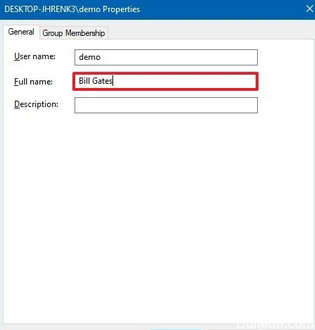
Profil klasörü için tam adınızı kullanmayı tercih ederseniz, püf noktası yerel bir hesapla başlamaktır; yaparsanız, Windows hesabın tam adını profil klasörü adı olarak kullanır. Kullanıcı profili oluşturulduktan sonra, yerel hesabı bir Microsoft hesabına dönüştürebilirsiniz.
Yerel kullanıcı hesabının adını değiştirmek için Denetim Masası'nı kullanın.

İsmini değiştirmenin en kolay yolu Windows 10’te yerel kullanıcı hesabı Denetim Masası'nı kullanmaktır.
"Hesap Adını Değiştir" bağlantısını bulamazsanız, yöntem 2'yi deneyin.
Kendi kullanıcı adınızı değiştirmek için
1 Arama kutusuna Kullanıcı Hesapları yazın, ardından Kullanıcı Hesabı ayarını Denetim Masası'nda açmak için sonuçta Kullanıcı Hesapları'nı tıklayın. (Kontrol Panelini de açabilirsiniz, ardından Kullanıcı Hesapları üzerine tıklayın.)
2. "Hesap adınızı değiştirin" seçeneğine tıklayın.
3. Yeni hesap adını girin, Adı Düzenle'ye tıklayın. Ardından, kullanıcı adınızın değiştirildiğini fark edeceksiniz.
NETPLWIZ ile kullanıcı hesap adını değiştirin
Nisan 2024 Güncellemesi:
Artık bu aracı kullanarak, sizi dosya kaybına ve kötü amaçlı yazılımlara karşı koruma gibi bilgisayar sorunlarını önleyebilirsiniz. Ek olarak, bilgisayarınızı maksimum performans için optimize etmenin harika bir yoludur. Program, Windows sistemlerinde oluşabilecek yaygın hataları kolaylıkla düzeltir - mükemmel çözüm parmaklarınızın ucundayken saatlerce sorun gidermeye gerek yoktur:
- 1 Adım: PC Onarım ve Doktoru İndirme Aracı'nı indirin (Windows 10, 8, 7, XP, Vista - Microsoft Altın Sertifikalı).
- 2 Adımı: “Taramayı Başlat”PC sorunlarına neden olabilecek Windows kayıt defteri sorunlarını bulmak için.
- 3 Adımı: “Hepsini tamir et”Tüm sorunları düzeltmek için.
Başlamadan önce, lütfen tüm verilerinizi yedekleyin ve önce bir sistem kurtarma noktası oluşturun.
Windows tuşu + R birleşimine basın, sonra Çalıştır iletişim kutusuna netplwiz yazın. Tamam'a tıklayın. UAC tarafından istendiğinde, Evet'i tıklayın.
Kullanıcı Hesapları penceresinde, Etkinleştirilmemişse bu bilgisayara erişmek için Kullanıcıların bir kullanıcı adı ve şifre girmesi gerekir. Kullanıcı Adı bölümünde, adını değiştirmek istediğiniz kullanıcı adını seçin ve Özellikler'i tıklayın.
Özellikler penceresinde, Kullanıcı Adı alanına istediğiniz kullanıcı adını girin. Sonra Uygula'yı ve ardından Tamam'ı tıklayın.
Kayıt Defteri Düzenleyicisinin Kullanımı

Bu, klasörleri yeniden adlandırmadan ve kayıt işlemine müdahale etmeden yapılabilir:
- İstediğiniz kullanıcı adı ile yerel bir hesap oluşturun.
- Yerel bir hesap oluşturmak oldukça gizlidir; işte onu nasıl bulacağınız:
- Ayarlar> Hesaplar> Aile ve diğer kullanıcılar> Diğer kullanıcılar> Bu bilgisayara diğer kullanıcıları ekle> Eklemek istediğim kişinin e-posta adresi yok> Microsoft hesabı olmayan bir kullanıcı ekle
- Hesap türünü Yönetici olarak değiştirin (başka bir yönetici varsa atlayabilirsiniz).
- Orijinal Microsoft bağlantılı hesabını silin
- İsterseniz yerel hesabı Microsoft hesabına bağlayın.
Komut İstemini Kullanma

Aşağıdaki adımları izleyerek yerel bir hesaba bir ad ve soyadı eklemek için komut istemini de kullanabilirsiniz:
Başlat'ı açın.
Komut istemini bulun, en üstteki sonucu sağ tıklayın ve Yönetici olarak çalıştır 'ı seçin.
Tam kullanıcı adı ve soyadını yerel hesaba eklemek için aşağıdaki komutu yazın ve Enter tuşuna basın:
net kullanıcı demosu / tam adı: "TAM ADINIZ".
Oturum kapatma adımlarını tamamladıktan ve oturum açma işlemi sırasında, belirttiğiniz tam adın şimdi oturum açma ekranında görünmesi gerekir.
SONUÇ
Varsayılan profili yapılandırmak, genel ayarlamalar yapmanın, bağlantı sürelerini iyileştirmenin ve genel kullanıcı deneyimini çok daha kolay hale getirmenin kolay bir yoludur. Aynı zamanda, entegre edilebilecekleri için kullanıcı ortamı için gereken temel politikaların sayısını da azaltır. İdeal olarak, bu işlem Windows 10'in her yeni sürümü için tekrarlanmalıdır.
İsterseniz, oluşturduğunuz profili bir NETLOGON paylaşım klasörüne kopyalayarak ve bu klasörü arayarak varsayılan profilinizin dağıtımını merkezileştirebilirsiniz. . Bu durumda, bir yerde değişiklikler yapabilir ve bunları her yere yansıtabilirsiniz (müşteri için bir DC bağlantısının olması koşuluyla).
https://superuser.com/questions/890812/how-to-rename-the-user-folder-in-windows-10
Uzman İpucu: Bu onarım aracı, depoları tarar ve bu yöntemlerden hiçbiri işe yaramadıysa, bozuk veya eksik dosyaları değiştirir. Sorunun sistem bozulmasından kaynaklandığı çoğu durumda iyi çalışır. Bu araç, performansı en üst düzeye çıkarmak için sisteminizi de optimize eder. tarafından indirilebilir Burayı tıklatarak

CCNA, Web Geliştirici, PC Sorun Giderici
Ben bir bilgisayar tutkunuyum ve pratik bir IT Professional'ım. Bilgisayar programlama, donanım sorunlarını giderme ve onarım konularında yıllarca deneyimim var. Web Geliştirme ve Veritabanı Tasarımı konusunda uzmanım. Ayrıca Ağ Tasarımı ve Sorun Giderme için CCNA sertifikam var.

